Kas olete silmitsi a musta ekraani probleem Overwatchis teie Windowsi arvutis? Nagu mõned Overwatchi kasutajad teatasid, kuvatakse mängu käivitamisel alati must ekraan. Samal ajal on mõned kasutajad kurtnud, et nad kogevad mängu ajal ootamatult musta ekraani.
![Overwatch Black Screen käivitamisel või käivitamisel [Paranda]](https://prankmike.com/img/black-screen/EB/overwatch-black-screen-on-startup-or-launch-fix-1.png)
Selle probleemi võib vallandada aegunud Windowsi või graafikadraiverid. Kui teie mängusisesed graafikaseaded või graafikakaardi sätted on valesti konfigureeritud, põhjustab see selle probleemi. Lisaks võivad selle probleemi muudeks põhjusteks olla administraatoriõiguste puudumine, nakatunud või puuduvad mängufailid, rikutud mängu vahemälu, tarkvara konfliktid, optimeerimata toitehalduse sätted ja mängusisesed ülekatted.
Parandage Overwatch Black Screen käivitamisel või käivitamisel
Overwatch Black Screeni parandamiseks käivitamisel, käivitamisel või mängu ajal, millega kaasneb krahh, järgige neid soovitusi.
- Veenduge, et teie Windows ja graafikadraiverid oleksid ajakohased.
- Lähtestage mängusisesed seaded vaikeseadetele.
- Lähtestage videodraiveri seaded.
- Keela täisekraani optimeerimine.
- Keela mängusisesed ülekatted.
- Skannige ja parandage mängufaile.
- Lõpetage soovimatud taustarakendused.
- Tühjendage mängu vahemälu.
- Kontrollige oma toitehalduse sätteid.
1] Veenduge, et teie Windows ja graafikadraiverid oleksid ajakohased
Kõigepealt veenduge, et teie Windows OS on ajakohane . Lisaks veenduge, et kasutate oma graafikadraiveri uusimat versiooni. Võib juhtuda, et teie operatsioonisüsteem või graafikadraiver on aegunud, mis põhjustab ühilduvus- ja jõudlusprobleeme. Selle tulemusel seisate silmitsi selle musta ekraani probleemiga. Seetõttu värskendage probleemi lahendamiseks nii Windowsi kui ka graafikadraivereid.
To värskendage graafika draiverit , saate avada rakenduse Seaded, kasutades Win+I. Pärast seda minge vahekaardile Windows Update ja vajutage valikut Täpsemad suvandid > Valikulised värskendused. Nüüd saate valida kuvadraiveri värskendusi, sealhulgas muid valikulisi värskendusi, mida soovite installida. Lõpuks puudutage nuppu Laadi alla ja installi ning järgige värskendusprotsessi lõpuleviimiseks ekraanil kuvatavaid juhiseid.
2] Lähtestage mängusisesed vaikeseaded
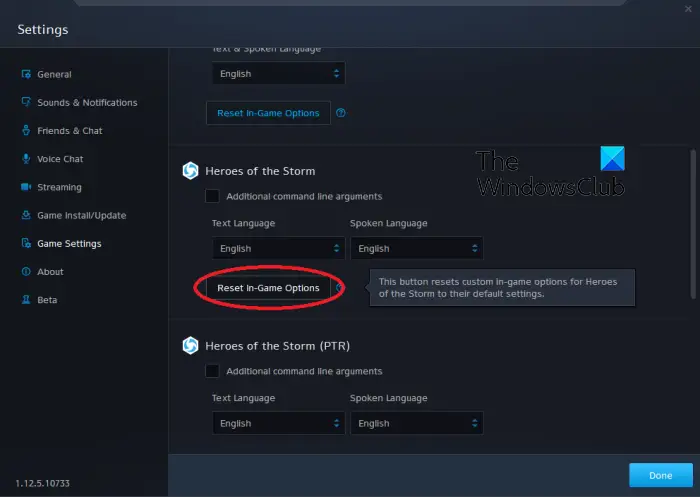
Kui teil on ajakohane Windows ja graafikadraiver, kuid probleem ilmneb, lähtestage oma mängusisesed sätted rakenduses Overwatch. See võib olla valesti konfigureeritud mängusisesed seaded, mis põhjustavad mängu musta ekraani probleemi. Seega aitaks seadete vaikeväärtustele tagasi muutmine probleemi lahendada.
Siin on sammud selle tegemiseks.
- Esmalt avage Battle.net kliendirakendus ja klõpsake rippmenüüs valikut BLIZZARD.
- Nüüd valige ilmunud kontekstimenüüst Seaded valik.
- Pärast seda liikuge lehele Mängu seaded sakk ja vajutage Lähtestage mängusisesed suvandid Overwatchi mängu all.
- Järgmisena klõpsake nuppu Lähtesta nuppu oma eelistuste lähtestamiseks ja seejärel nuppu Valmis.
- Lõpuks taaskäivitage Overwatch ja kontrollige, kas musta ekraani probleem on lahendatud või mitte.
Vaata: Overwatch 2 viga: vabandust, me ei saanud teid sisse logida .
3] Lähtestage videodraiveri seaded
Kui see probleem ilmnes pärast graafikakaardi sätete muutmist, võib see põhjustada toimivusprobleeme, nagu Overwatchi must ekraan. Seega, kui stsenaarium on kohaldatav, saate probleemi lahendada, lähtestades graafikadraiveri seaded vaikeseadetele. Tehke järgmist.
AMD graafikakaart:
seadme draiverid
- Esiteks paremklõpsake oma töölaual ja valige AMD Radeoni seaded valik kontekstimenüüst.
- Nüüd klõpsake nuppu Eelistused valik.
- Järgmisena vajutage nuppu Tehase vaikeseadete taastamine valik.
NVIDIA graafikakaart:
- Esmalt paremklõpsake oma töölaual ja valige kontekstimenüüst rakenduse avamiseks suvand NVIDIA juhtpaneel.
- Nüüd klõpsake nuppu 3D-sätted valik ja valige 3D-seadete haldamine valik.
- Järgmisena vajutage nuppu Taasta algseaded valik paremast ülanurgast.
Inteli graafikakaart:
- Esiteks paremklõpsake oma töölaual ja valige Graafika omadused valik.
- Nüüd klõpsake 3D-l ja vajutage nuppu Taasta algseaded valik.
Kui teil on endiselt sama probleem, liikuge järgmise lahenduse juurde.
Loe: Overwatch lüliti kükitamine ja juhtnupud ei tööta .
4] Keela täisekraanil optimeerimine
Keelake täisekraani optimeerimine ja vaadake, kas see aitab:
- Esiteks avage Battle.net rakendust ja klõpsake selle teegis mängul Overwatch 2.
- Nüüd vajutage selle kõrval olevat hammasrattakujulist ikooni Mängi nuppu ja klõpsake nuppu Näita Exploreris võimalus avada mängu installikataloog.
- Järgmisena paremklõpsake Overwatch 2 täitmisfailil ja valige Omadused ilmunud kontekstimenüüst.
- Pärast seda navigeerige lehele Ühilduvus vahekaart ja Keela täisekraani optimeerimine valikuid.
- Lõpuks klõpsake uute sätete rakendamiseks nuppu Rakenda > OK.
Kui olete lõpetanud, avage Overwatch uuesti ja kontrollige, kas probleem on lahendatud.
5] Keela mängusisesed ülekatted
On teada, et mängusisesed ülekatted põhjustavad mängu ajal jõudlusprobleeme, nagu must ekraan. Kui sama kehtib ka siin, lülitage ülekatted välja ja seejärel kontrollige, kas musta ekraani probleem on Overwatchis/Overwatch 2-s lahendatud.
Steami mängusisese ülekatte funktsiooni keelamiseks toimige järgmiselt.
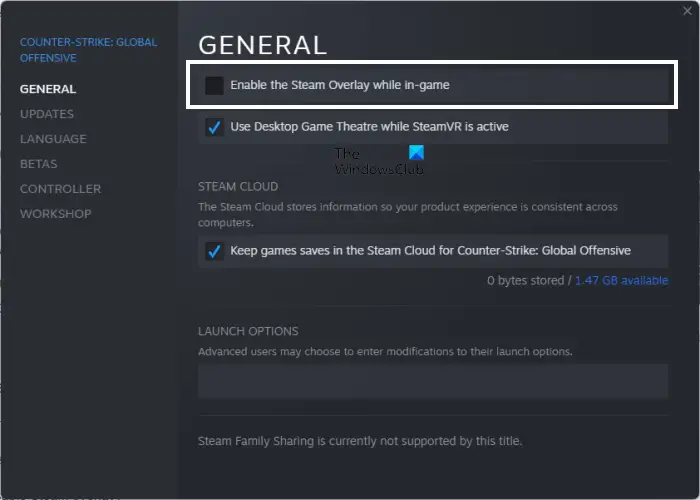
- Kõigepealt avage rakendus Steam.
- Nüüd klõpsake nuppu Steam > Seaded valik.
- Järgmisena liikuge lehele Mängusisene sakk.
- Pärast seda tühjendage märkeruut Lubage mängu ajal Steami ülekate märkeruut.
Discordi kasutajad saavad järgida järgmisi samme:
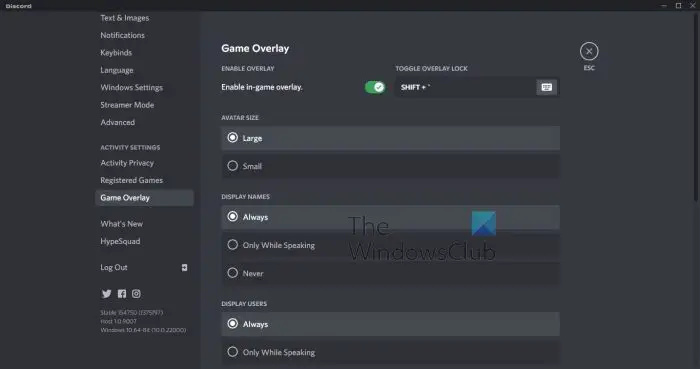
- Kõigepealt käivitage rakendus Discord.
- Nüüd klõpsake selle GUI allosas nuppu Kasutaja sätted (hammasrattaikoon).
- Pärast seda liikuge lehele Mängu ülekate suvand, mis asub jaotise AKTIIVSUSE SEADED all.
- Lõpuks lülitage välja Luba mängusisene ülekate lüliti.
Samamoodi saate ka keelake Xboxi mänguriba ja muud ülekatterakendused teie arvutis. Kontrollige, kas Overwatchi musta ekraani probleem on nüüd lahendatud.
Vaata: Teie renderdusseade on kadunud Overwatch'i viga .
wicleanup
6] Skannige ja parandage mängufaile
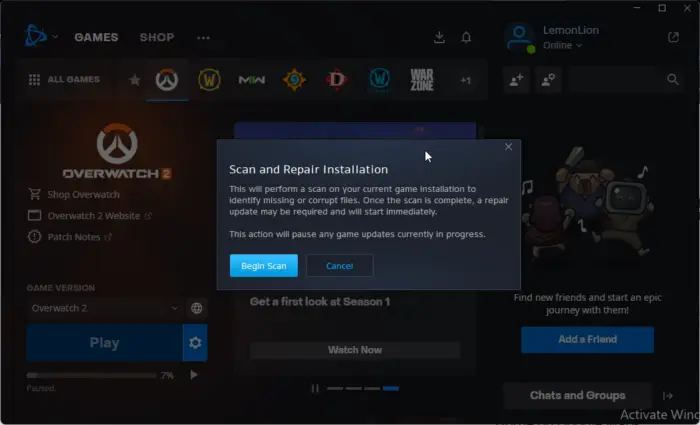
Samuti on võimalus, et Overwatchi mängufailid on kahjustatud või puuduvad, mistõttu kuvatakse mängu käivitamisel pidevalt must ekraan. Seega, kui stsenaarium on kohaldatav, saate rikutud mängufailide kontrollimiseks ja parandamiseks kasutada Battle.neti funktsiooni Skannimine ja parandamine. Tehke järgmist.
- Kõigepealt avage oma Battle.net klient ja valige mäng Overwatch/Overwatch 2.
- Nüüd puudutage nupu Esita kõrval olevat hammasrattaikooni.
- Pärast seda puudutage nuppu Skannimine ja parandamine valik ja valige Alustage skannimist nuppu mängufailide kontrollimise alustamiseks.
- Kui see on tehtud, taaskäivitage mäng ja kontrollige, kas probleem on lahendatud.
7] Lõpetage soovimatud taustarakendused
Probleemi võivad väga hästi hõlbustada teie taustaprogrammid. Kui teie süsteemis on avatud liiga palju soovimatuid rakendusi, jääb teie mängule sujuvaks töötamiseks vähem süsteemiressursse. Või võib taustaprogramm olla Overwatchi mänguga vastuolus, mistõttu see probleem tekib. Seega, kui stsenaarium kehtib, sulgege taustaprogrammid, mida te praegu ei vaja.
Selle eest, avage tegumihaldur kasutades Ctrl+Shift+Esc ja seejärel kasutage rakenduste ükshaaval sulgemiseks teguminuppu Edn. Vaadake, kas see parandus aitab teid.
Loe: Overwatch BN-564 vea parandamine Windows PC-s või Xbox One'is ?
8] Tühjendage mängu vahemälu
Probleemi võib põhjustada Overwatchi mänguga seotud rikutud mängu vahemälu. Seetõttu tühjendate probleemi lahendamiseks vahemälufailid. Tehke järgmist.
- Kõigepealt veenduge, et teie arvutis ei töötaks mänguga seotud protsessi ja Battle.net. Selleks avage tegumihaldur, valige protsess ja vajutage nuppu Lõpeta ülesanne.
- Järgmisena avage File Explorer, kasutades Win + E ja navigeerige jaotisse C:\ProgramData\ kausta.
- Nüüd otsige üles kaust Blizzard Entertainment ja kustutage kaust.
- Lõpuks taaskäivitage Battle.net ja avage Overwatch, et kontrollida, kas probleem on lahendatud.
9] Kontrollige oma toitehalduse sätteid
Selle probleemi põhjuseks võivad olla teie toitehaldusseaded. Kui teie toitehalduse sätted pole mängude jaoks optimeeritud, kogete Overwatchis ja teistes mängudes tõenäoliselt musta ekraani ja muid jõudlusprobleeme. Seega veenduge, et oleksite seadistanud oma toiterežiimi parimaks jõudluseks ja seejärel vaadake, kas probleem on lahendatud. Tehke järgmist.
- Esiteks avage rakendus Seaded, kasutades Win + I.
- Nüüd minge lehele Süsteem > Toide ja aku osa.
- Järgmisena määrake Toiterežiim juurde Parim esitus valik.
Kuidas parandada kokkujooksnud mängu ja musta ekraani?
Toimivusprobleemide (nt kokkujooksmine, must ekraan jne) lahendamiseks veenduge, et teie graafikadraiver, Windowsi OS ja mäng on ajakohased. Koos sellega kontrollige mängufailide terviklikkust ja parandage rikutud ja puuduvad mängufailid. Peale selle kontrollige oma mängusiseseid graafikasätteid ja veenduge, et need on optimeeritud vastavalt teie süsteemi spetsifikatsioonidele.
Miks läheb mu ekraan mustaks, kui valin Alt Tab Overwatch?
Kui Overwatchi mängimise ajal kiirklahvi Alt+Tab vajutamisel kuvatakse must ekraan, võib juhtuda, et teie mängusisene eraldusvõime erineb monitori eraldusvõimest. Seetõttu veenduge, et teie mängu ja monitori kuvaseaded on sünkroonis. Samuti muutke oma värskendussagedust ja vaadake, mis teie jaoks sobib. Peale selle veenduge, et teie graafikadraiver oleks ajakohane.
Nüüd loe: Overwatch ei käivitu ega avane arvutis .





![Arvuti käivitub pärast mitut katset [Paranda]](https://prankmike.com/img/boot/D3/computer-boots-after-several-attempts-fix-1.webp)









